Pixelmator es un potente y extremadamente útil editor de imágenes tanto para Mac como para iOS. Aunque sus características y aplicaciones son numerosas, una de las más comunes y fáciles de usar es la capacidad de eliminar manchas faciales mediante el pincel de retoque.
Te voy a enseñar cómo eliminar manchas faciales usando la versión iOS de la aplicación. Si aún no tienes Pixelmator para iOS, es un fantástico editor de imágenes que vale la pena. Usaré la aplicación con un iPad Pro 12.9″ ayudado por el Apple Pencil, pero Pixelmator también funciona en iPhone y iPod touch.
Encontrar la herramienta
Tabla y sumario del artículo
Como puede ver arriba hay una variedad de herramientas de retoque disponibles para el usuario. Pero, ¿cómo se encuentran estas herramientas?
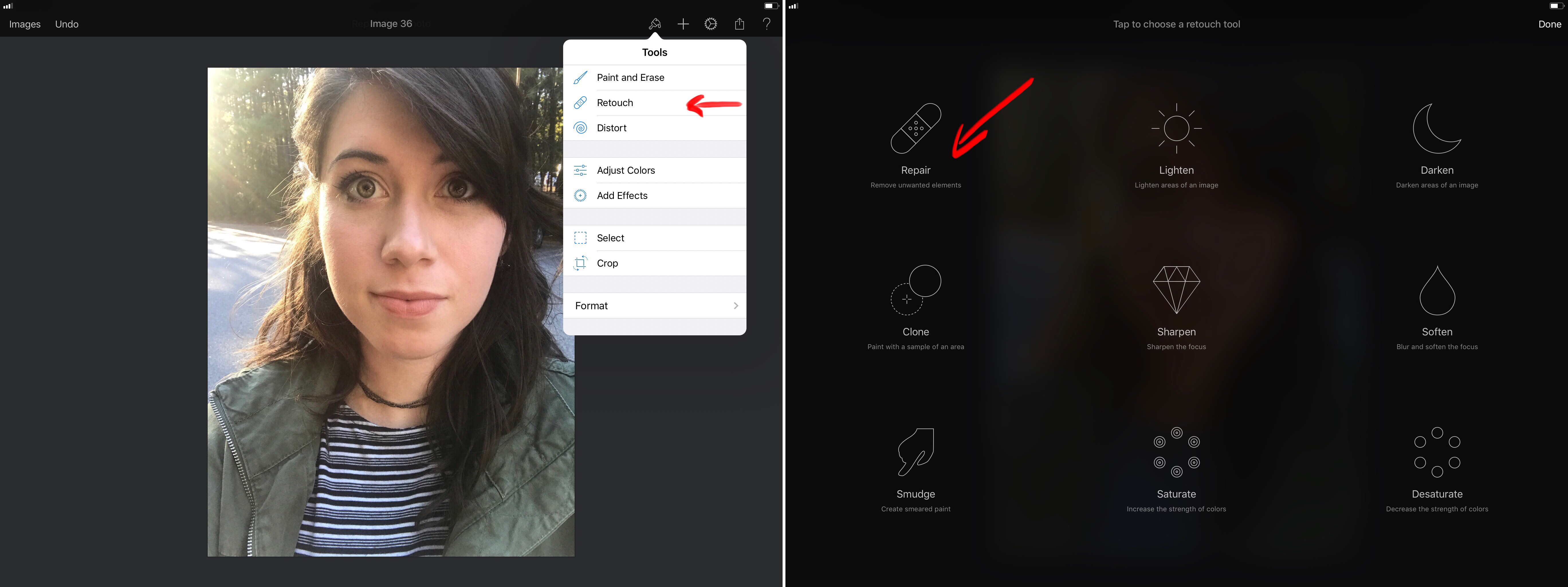
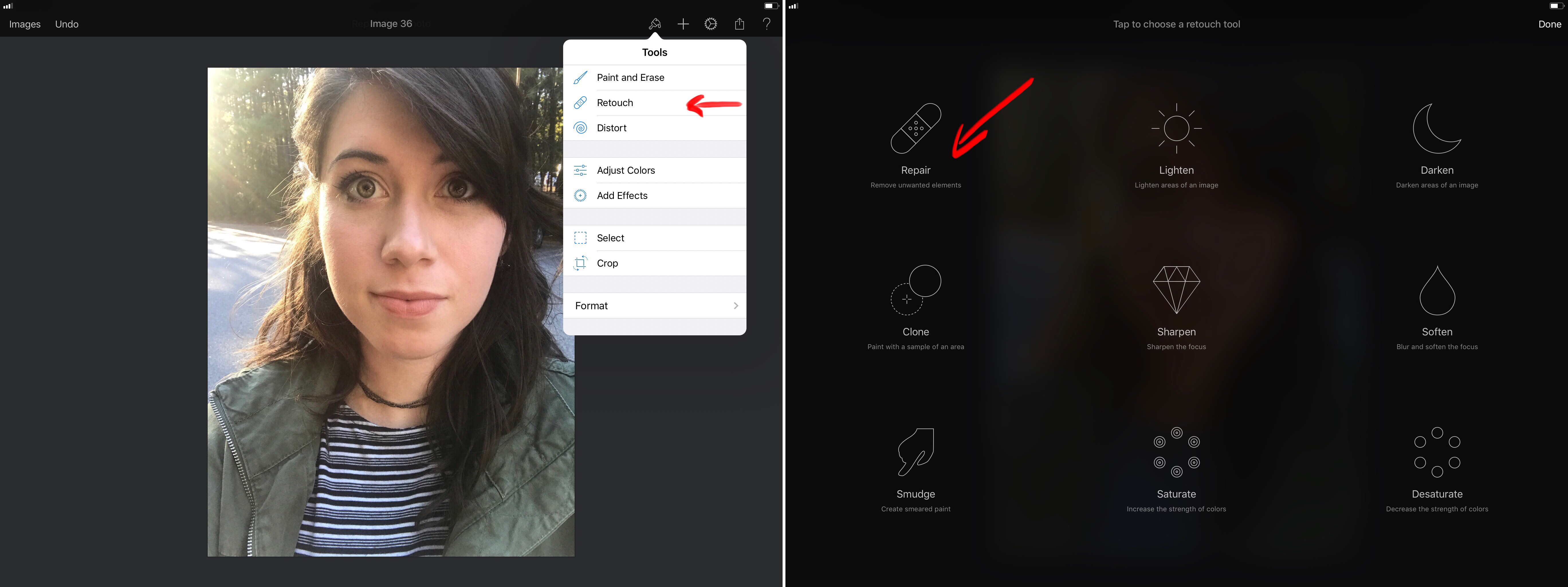
Como puede ver en la foto de arriba, hay una fila de iconos en el lado derecho de la barra de herramientas superior. Todas las herramientas disponibles en Pixelmator para iOS se pueden encontrar pulsando en el icono del pincel en la lista de iconos de la derecha. En esta lista, usted querrá seleccionar la opción de retoque, y esto se abrirá en un nuevo menú que le presentará una cuadrícula de nueve opciones de herramientas de retoque. Como lo indica la flecha roja de arriba, debe seleccionar la herramienta Reparar representada con un icono de vendaje.
Una vez que haya seleccionado esta opción puede empezar a retocar y eliminar manchas no deseadas de sus fotografías, pero primero debe seleccionar el tamaño que desea que tenga su herramienta de reparación. Para ello, puntee en el icono de porcentaje situado en la parte superior derecha de la pantalla. Este menú se muestra a continuación.
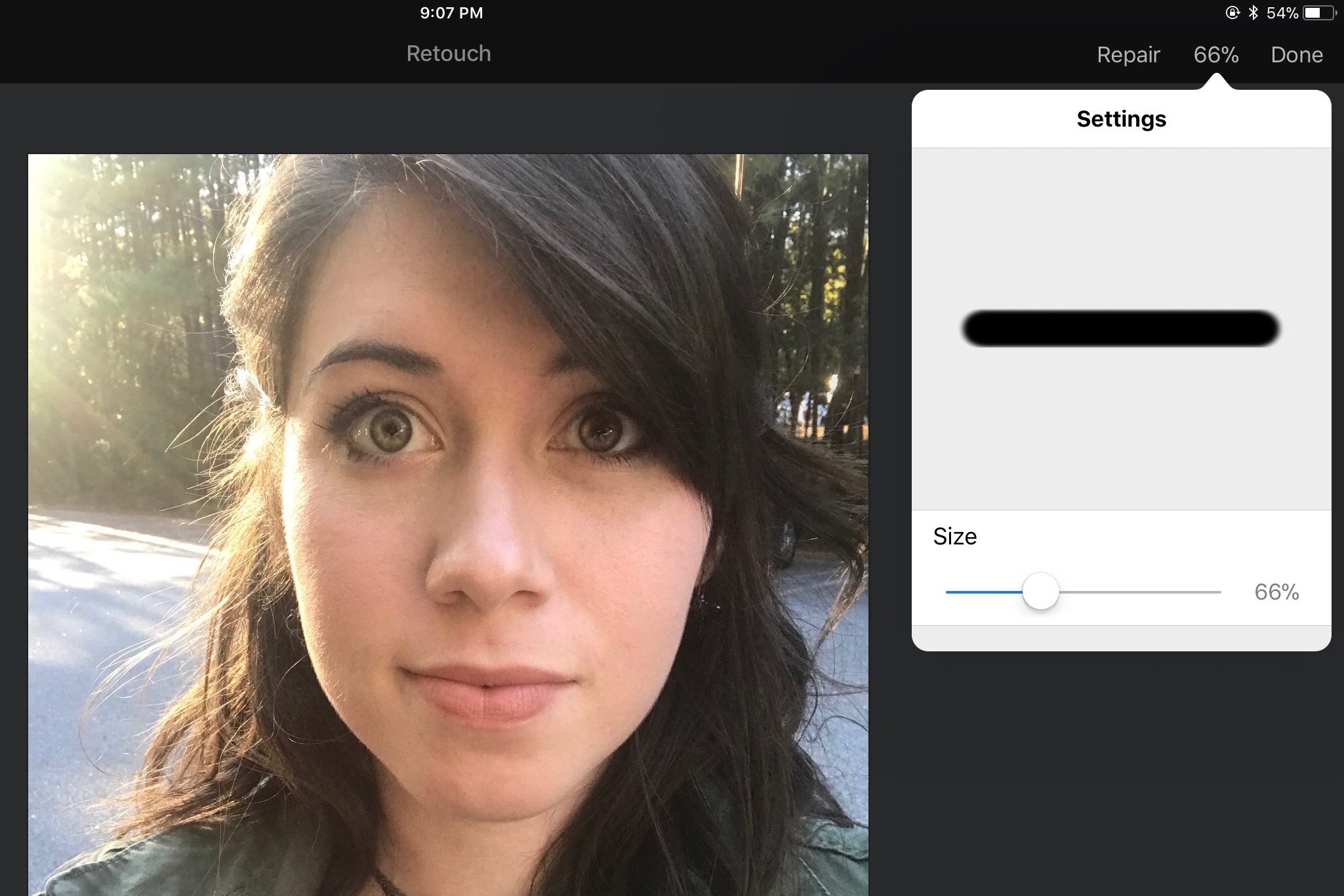
Edición de la foto
Una vez que haya encontrado la herramienta de reparación, puede empezar a retocar cuidadosamente las imperfecciones más comunes en sus fotografías simplemente pintando con el dedo, el lápiz táctil o el lápiz Apple. Mientras lo hace, le sugiero que se acerque al área que está retocando para ser lo más preciso posible.
Un Lápiz de Manzana proporcionará un nivel adicional de precisión, pero de ninguna manera es necesario. A medida que cepille, tenga cuidado de cepillar sólo sobre el área de la mancha y evite cepillar sobre amplias franjas de área con texturas disímiles. Esto mantendrá el aspecto natural e inédito de sus fotos.
A medida que edita, esté atento a las imperfecciones comunes como arrugas, líneas de expresión, cabellos sueltos, pecas no deseadas y lunares. Sea cuidadoso y cuidadoso con su edición para mantener un aspecto natural. Una foto sobre-editada es a menudo tan desagradable como una sub-editada. He dado un ejemplo antes y después de las tomas de abajo.
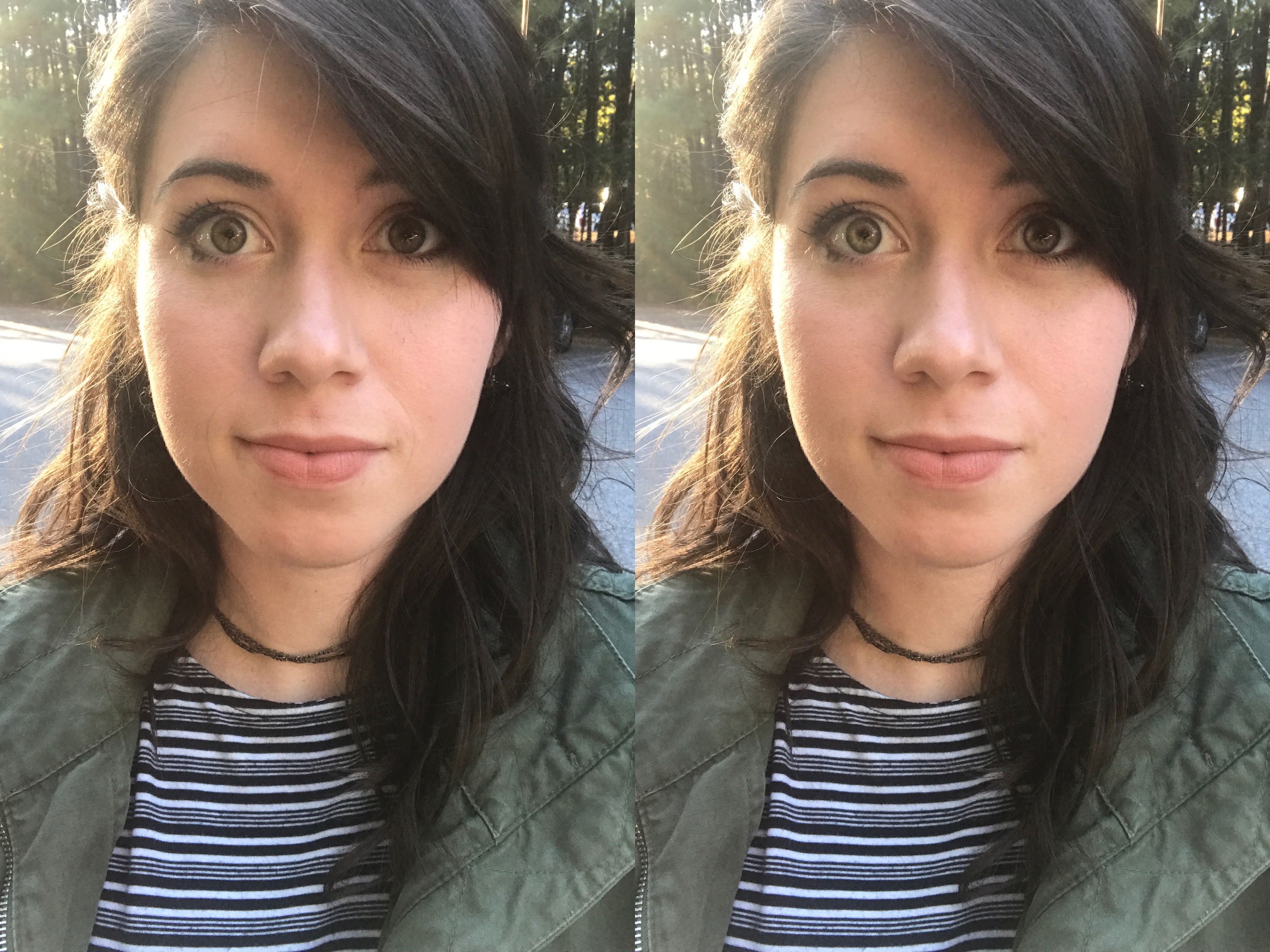
Como puede ver, los cambios a menudo pueden ser muy sutiles, y esto no es algo malo. Los cambios no tienen por qué ser bruscos. De hecho, cuando sus cambios son casi imperceptibles, puede ser un fuerte testimonio de la calidad de su foto inicial y de la pureza de su sujeto. Este aspecto natural es casi siempre la mejor forma de editar, y te aconsejaría que evitaras un aspecto sobre-editado y aerografiado en la mayoría de los casos.
Recapitulación
Esta capacidad de retoque es sólo una de las muchas funciones disponibles en , y si usted hace cualquier cantidad de edición de imágenes en iOS, le recomiendo encarecidamente que vaya ahora mismo y deje caer los 4,99 dólares para una experiencia excelente. Pixelmator es una parte clave de mi flujo de trabajo, y hay una gran probabilidad de que sea lo suficientemente potente como para ser una parte clave de la suya también.
Un agradecimiento especial a Hannah Wilson por modelar.
¿Eres usuario de Pixelmator? ¿Tienes otros trucos de edición de imágenes que utilizas habitualmente? Háganoslo saber en los comentarios.
